Jak zmusić pakiet Microsoft Office do zapisywania plików na komputerze zamiast w usłudze OneDrive
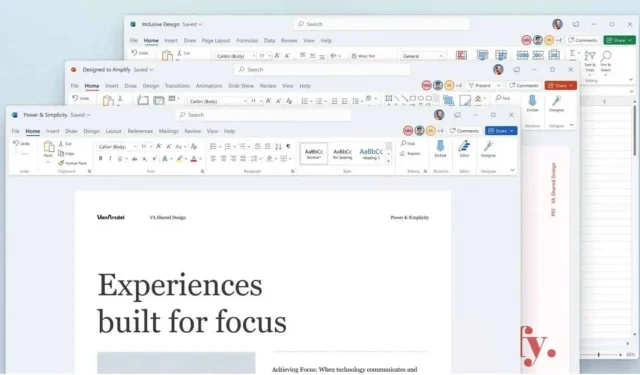
Jak zmusić pakiet Microsoft Office do lokalnego zapisywania plików. Prosta zmiana, ale ma swoją cenę.
Jeśli korzystasz z pakietu aplikacji biurowych Microsoft Office, czy to Word, Excel czy PowerPoint, prawdopodobnie zauważyłeś, że te aplikacje próbują zapisywać Twoje pliki w usłudze OneDrive. Dla niektórych osób jest to bardzo dobre, ponieważ pozwala mieć kopię tych plików w chmurze. Ale jeśli wolisz przechowywać pliki na komputerze lub korzystać z innego systemu przechowywania w chmurze, takiego jak Dysk Google, powinieneś zmusić pakiet Office do tworzenia kopii zapasowych plików na komputerze.
Jak zmusić pakiet Microsoft Office do lokalnego zapisywania plików
Niestety Microsoft powiązał przydatną funkcję automatycznego tworzenia kopii zapasowych z OneDrive. Jeśli skończysz z plikami poza OneDrive, będziesz musiał zostać poinformowany o ręcznym utworzeniu kopii zapasowej dokumentów. Co jest bardzo niepraktyczne i przenosi cię z powrotem do czasów impulsywnego Ctrl + S. Z tego powodu prawdopodobnie najlepiej jest pozostać przy rozwiązaniu OneDrive.
Jeśli nie jest to możliwe, możesz zmienić domyślną lokalizację zapisywania wszystkich plików pakietu Microsoft Office. Aby to zrobić, otwórz wybraną aplikację pakietu Office, a następnie wybierz polecenie Plik > Opcje, aby otworzyć Opcje.
W lewym okienku preferencji Microsoft Word kliknij Zapisz. W prawym okienku, w obszarze Zapisz dokumenty, włącz domyślnie opcję Zapisz na komputerze. Poniżej kliknij przycisk „Szukaj” obok „Domyślna lokalizacja zapisu” i wybierz odpowiedni folder. Kiedy skończysz, kliknij OK i uruchom ponownie Microsoft Word. Twoje pliki będą domyślnie zapisywane w tym folderze.
Zmiana łatwa do wdrożenia, ale kosztowna
Teraz, gdy żyjesz bez możliwości automatycznego zapisywania dokumentów za każdym razem, gdy edytujesz, powinieneś upewnić się, że automatyczne odzyskiwanie jest skonfigurowane poprawnie. Automatyczne odzyskiwanie jest aktywowane, gdy program Word nagle się zawiesza. Chodzi o zapisanie dokumentu co 10 minut. Należy skrócić to opóźnienie do 1 minuty, aby zminimalizować ryzyko utraty pracy.
Aby to zrobić, przejdź do Plik> Opcje i kliknij kartę Zapisz po lewej stronie. Następnie w prawym okienku kliknij pole obok opcji Zapisz informacje Autoodzyskiwania wszystkich, zmień wartość z 10 na 1 i voila.



Dodaj komentarz